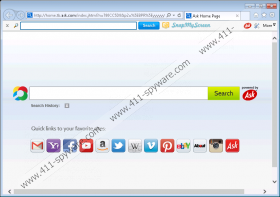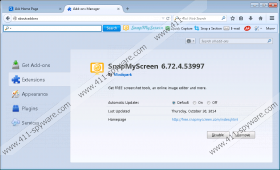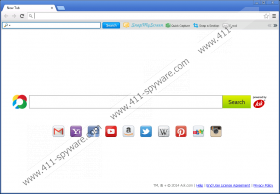SnapMyScreen - Anleitung zum Entfernen
Wenn Sie Screenshots Ihres Browsers ausrichten möchten, können Sie aus einer großen Vielzahl von integrierten Programme und zusätzliche Anwendungen. SnapMyScreen ist eine zusätzliche Programme, die Sie benötigen auf Ihrem Computer zu installieren, wenn Sie es verwenden möchten. Aber es wird nicht empfohlen, diese Erweiterung auf Ihrem System zu halten, da es eine Reihe von Problemen der Computer-Sicherheit zugeordnet ist. Wenn Sie Ihr System Sicherheit kümmern, entfernt Sie SnapMyScreen von Ihrem Computer sofort. Vergessen Sie nicht, dass es möglicherweise mehr unerwünschte Programme an Bord.
Der Grund, wir bieten für andere unerwünschte Programme zu überprüfen, ist, die SnapMyScreen trifft oft zusammengerollt mit Freeware-Anwendungen, die auf Drittanbieter-File-sharing-Websites heruntergeladen werden können. Auf der anderen Seite, SnapMyScreen kann auch heruntergeladen werden, auf der offiziellen Webseite über snapmyscreen. com. Alle Adware-Anwendungen aus der Familie der Mindspark haben offizielle Homepages und direkten Download-Links. Als solche SnapMyScreen unterscheidet sich nicht von CitySearch Symbolleiste, PremierDownloadManager Symbolleiste, Video Scavender Symbolleiste und So weiter. Was ist mehr, einige Nutzer denken, dass SnapMyScreen eine gefährliche Anwendung bezieht sich auf Browser-Hijacker da es von Fragen gespeist wird. Folglich, wenn Sie das vollständige Setup auf Ihrem Computer installiert haben, wird Ihre Standard-Startseite und Suchmaschine zu Ask.com geändert.
Trotzdem ist es bei weitem nicht die Datenbanksuchroutine überfallend, weil SnapMyScreen bittet um Ihre Erlaubnis, bevor sie Ihren Browser-Einstellungen ändert. Wenn Sie nicht diese Meldung beachten, haben Sie niemand außer dir selbst zuzuschreiben. Unterm Strich ist das SnapMyScreen eingeben Ihres Computers nicht heimlich.
Diese Anwendung ist kompatibel mit allen gängigen Browsern, Google Chrome, Mozilla Firefox und Internet Explorer, also nicht überrascht zu sehen, dass Ihre Browsereinstellungen bei der Installation geändert wurden, einschließlich SnapMyScreen. Trotz der Tatsache, die diese Anwendung Ihnen den Service bieten kann es fördert, Sie dürfen nicht SnapMyScreen auf Ihrem Computer verbleiben.
Schließlich muss diese Anwendung Informationen über Ihre Surfgewohnheiten zu sammeln, so dass es kommerzielle Werbung erzeugen könnte, wenn Sie zum Internet Zugang. SnapMyScreen anzeigen werden angepasst, da Sie auf sie klicken benötigt. Wenn Sie klicken Sie auf SnapMyScreen anzeigen, die Anwendung leitet Sie auf die angeschlossenen Websites. Auf diese Weise erhöhen Sie ihren Verkehr und Adware Entwickler verdienen über Pay-per-Click-System.
Das Problem ist das SnapMyScreen nicht garantieren die Sicherheit von Drittanbietern anzeigen. Wenn böswillige Dritte macht dieser Adware-Anwendung um die beschädigten Inhalte zu fördern, Sie zu einer Website, die Adware oder Malware verteilt geführt werden konnte. Solche Folgen vermeiden, indem Sie entfernen SnapMyScreen jetzt.
Nach dem manuellen Entfernen Scannen Sie Ihr System mit dem gratis-Scanner von SpyHunter, denn Sie müssen absolut sicher sein, dass Ihr Computer sicher ist. Zögern Sie nicht, wenn in einem lizenzierten Antispyware-Tool zu investieren muss.
Vorgehensweise beim Löschen SnapMyScreen
Windows 8
- Schieben Sie Mauszeiger in der rechten unteren Ecke des Bildschirms.
- Wenn Charme Bar angezeigt wird klicken Sie auf Einstellungen , und wählen Sie Control Panel.
- Öffnen Sie Programm deinstallieren und entfernen SnapMyScreen.
Windows Vista & Windows 7
- Start-Menü zu öffnen Sie, und klicken Sie auf Control Panel.
- Klicken Sie auf Programm deinstallieren und entfernen SnapMyScreen.
Windows XP
- Klicken Sie auf die Schaltfläche Start und wählen Sie Control Panel.
- Wählen Sie Hinzufügen oder entfernen Programme und deinstallieren SnapMyScreen.
Zurücksetzen Sie Browser-Einstellungen auf die Standardwerte
InternetExplorer
- Drücken Sie Alt + T , und klicken Sie auf Optionen .
- Öffnen Sie, Registerkarte "Erweitert" und klicken Sie auf Zurücksetzen .
- Markieren Sie Persönliche Einstellungen löschen Option und drücken Sie die Taste Reset.
- Klicken Sie auf Schließen.
Mozilla Firefox
- Drücken Sie Alt + H , und klicken Sie auf Problembehandlung Informationen.
- Klicken Sie auf Zurücksetzen Firefox auf einer neuen Registerkarte.
- Drücken Sie Reset Firefox auf ein Popup-Fenster.
- Drücken Sie Fertig stellen.
Google Chrome
- Drücken Sie Alt + F , und klicken Sie auf Einstellungen.
- Scrollen Sie nach unten und drücken Sie Erweiterte Anzeigen Einstellungen.
- Führen Sie einen Bildlauf nach unten und drücken Sie Reset Browser Einstellungen.
- Klicken Sie auf Zurücksetzen , um zu bestätigen.
SnapMyScreen - Screenshots: